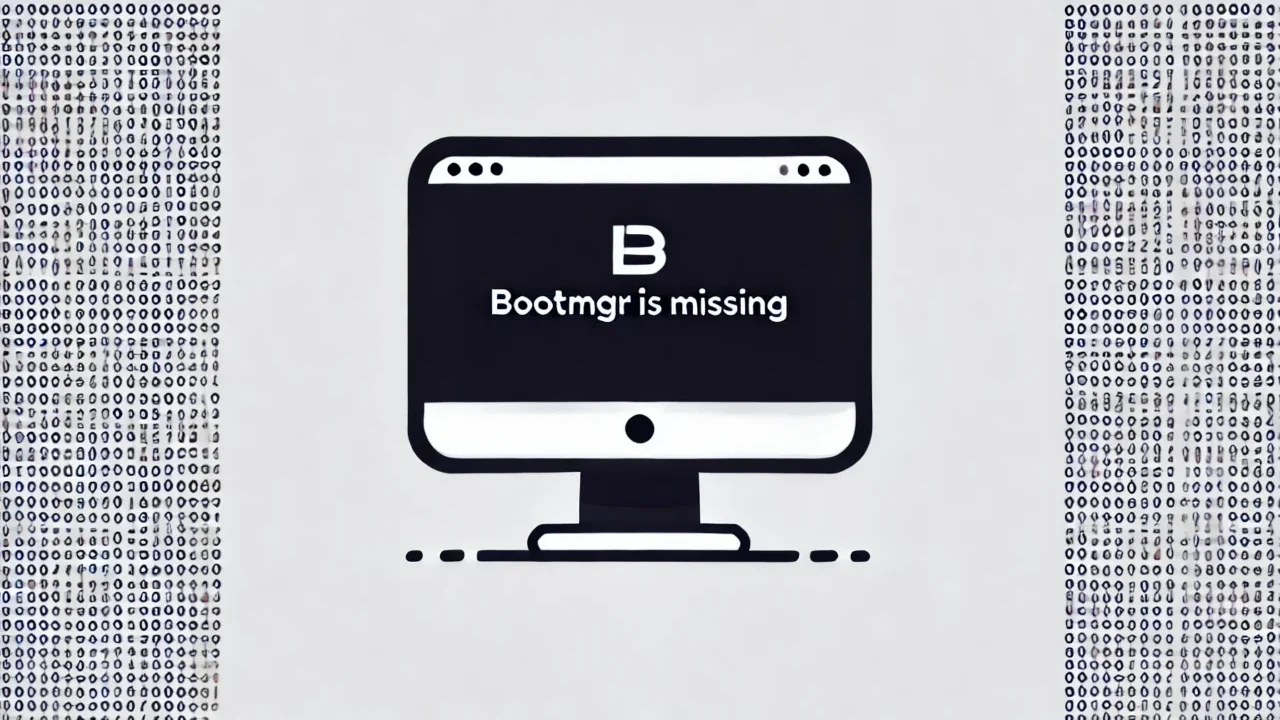パソコンを起動した際に「Missing Operating System」というエラーメッセージが表示されると、システムが立ち上がらず、データが失われるリスクが高まります。このエラーは、Windows 10やWindows 11でも発生する可能性があり、早急な対応が必要です。
データを守るためには迅速で適切な対応が不可欠です。本記事では、主な原因と自分で試せる基本的な対処法を解説します。
目次
Missing Operating Systemとは?その原因
「Missing Operating System」というエラーメッセージは、パソコンが起動時にOS(オペレーティングシステム)を検出できない場合に表示されます。
このエラーが発生すると、システムが正常に立ち上がらず、ユーザーは操作ができなくなる状態に陥ります。原因は多岐にわたりますが、主に以下のようなトラブルが考えられます。
- ブートセクタやMBR(マスターブートレコード)の損傷
- パーティションテーブルの破損
- ハードディスクの故障や接続不良
ブートセクタやMBR(マスターブートレコード)の損傷
ブートセクタやMBRは、ハードディスクやSSDの最初の部分に保存されている、システムの起動に必要な重要な情報です。ここが損傷すると、以下のような問題が発生します。
- パソコンがどこにOSがあるかを特定できなくなる。
- 起動プロセスが中断され、エラーメッセージが表示される。
損傷の原因としては、突然の電源障害、不適切なシャットダウン、ウイルス感染などが挙げられます。
パーティションテーブルの破損
パーティションテーブルは、ハードディスクやSSD内のデータの構造や配置を記録する役割を果たします。これが破損すると、以下の状況が引き起こされます。
- OSの格納場所がわからなくなり、パソコンが起動できなくなる。
- データ自体は存在していても、OSがアクセスできない状態になる。
原因としては、不適切なディスク操作、パーティション変更中のエラー、またはディスクの経年劣化が関与している場合があります。
ハードディスクの故障や接続不良

ハードディスクや接続トラブルが原因で、OSが入ったドライブが認識されないことがあります。具体的には以下のケースが存在します。
- ハードディスクの損傷:傷や部品の故障でデータが読めなくなる。
- ケーブルの不具合:SATAや電源ケーブルの緩みや断線。
- 寿命による劣化:長期間使ったディスクの動作不良。
こうした場合、システムがドライブを認識できず「Missing Operating System」のエラーが表示されます。
物理的な故障では、自力での復旧は危険です。復旧ソフトを使うとデータがさらに損傷する恐れがあります。安全に復旧するには、専門業者に相談するのが最善です。
データ復旧で最も重要なのは「正確な診断」

「Missing Operating System」のエラーは、単なるシステムトラブルではなく、大切なデータを失う危険性があります。このエラーが出たときは、原因を正しく調べることが、データ復旧の成功に大きく影響します。
特にハードディスクなどに物理的な故障がある場合、時間が経つほど状況が悪化して復旧が難しくなるため、早めの初期診断がとても大切です。初期診断では、物理的な問題とシステムの問題を見極め、最適な対処法を選ぶことができます。これにより、誤った対応でさらに悪化させるリスクを防げます。
迅速で正確な初期診断が、データを守るための第一歩です。「おかしいな」と感じたら、早めに相談しましょう。お電話やメールでの相談はいつでも受け付けていますので、安心してお問い合わせください。
初期診断・相談・見積まで無料で対応可能
初期診断とは、機器に発生した障害の原因を正確に特定し、復旧の可否や復旧方法を確認する工程です。デジタルデータリカバリーでは、経験豊富な技術者が「初期診断」を行い、内部の部品にダメージを与えることなく問題を見つけます。
データ障害のパターン15,000種類以上もありますが、「ご相談件数46万件超」(算出期間:2011年1月1日~)を持つ当社は、それぞれの障害原因をデータベースから即座に情報を引き出し、原因を正確に特定できる体制を整えています。
* 内、完全復旧57.8%。復旧件数割合=データ復旧件数/データ復旧ご依頼件数。2023年10月実績
Missing Operating Systemと表示されたときの対処法
Missing Operating Systemと表示されたときの対処法としては以下のものが有効です。
パソコンの再起動
まず試すべき対処法はパソコンの再起動です。再起動により一時的なシステムエラーが解消され、「Missing Operating System」エラーがなくなる場合があります。再起動後も問題が解決しない場合は、次のステップに進む必要があります。
BIOS/UEFI設定の確認
パソコンのBIOSまたはUEFI設定を確認し、正しいブートデバイスが選択されているか確認します。特に、OSがインストールされているドライブが最優先に設定されていることを確認することが重要です。設定を変更したら、保存して再起動します。

ブートセクタとMBRの修復
ブートセクタやマスターブートレコード(MBR)の破損が原因である場合、修復が必要です。手順は次の通りです。
- WindowsのインストールメディアをPCに挿入し、PCを再起動します。
- メディアから起動し、「コンピューターを修復する」を選択します。
- 「トラブルシューティング」 > 「詳細オプション」 > 「コマンドプロンプト」を選択します。
- bootrec /fixmbrおよびbootrec /fixbootを実行して修復します。
パーティションテーブルの修復
パーティションテーブルの破損は、OSが認識されない原因となるため、修復が必要です。手順は以下の通りです。
- Windowsのインストールメディアを使用してPCを起動します。
- 「コンピューターを修復する」 > 「トラブルシューティング」 > 「詳細オプション」 > 「コマンドプロンプト」を選択します。
- bootrec /rebuildbcdを実行して、パーティションテーブルを修復します。
ディスクの健康状態を確認
ハードディスクやSSDの物理的な状態を確認し、健康状態をチェックします。以下の手順を参考にしてください。
- 診断ツールの使用: メーカー提供の診断ツールや、サードパーティのディスク診断ツールを使用します。
- スキャンとチェック: 診断ツールでディスクをスキャンし、不良セクタやハードウェアの問題がないかを確認します。
確認を行い、物理的な問題が検出された場合、データが消失するリスクがあります。大切なデータが保存されている場合は操作を止め、早急に専門業者に相談することをお勧めします。
Windowsの再インストール
他の方法で問題が解決しない場合、Windowsを再インストールすることが検討されます。この操作によりシステム全体をリフレッシュできますが、操作を誤るとデータが失われるリスクがあります。データの安全を確保するためには、慎重な手順の確認と実行が必要です。
自力で対応できない場合はデータ復旧の専門業者に相談する

自力で対応できない場合や、機器が物理的に破損している場合、個人での修復は困難です。重要なデータが含まれている場合、データ復旧専門業者に依頼するのが最も安全です。
データ復旧業者では、問題の根本原因を特定し、安全にデータを回復する最善の方法を提案できます。デジタルデータリカバリーでは、相談から初期診断・お見積りまで24時間365日体制で無料でご案内しています。まずは復旧専門のアドバイザーへ相談することをおすすめします。
デジタルデータリカバリーの強み

デジタルデータリカバリーは、「データ復旧専門業者14年連続データ復旧国内売り上げNo.1」の実績を持つデータ復旧業者です。データ復旧の技術力として、「データ復旧率最高値95.2%」を誇っています。
また、データ復旧業者の最後の砦と言われる所以として、「他社で復旧できなかった機器のご相談件数7,300件超」の実績を信頼いただいています。他社で復旧してもらえなかった機器であっても、デジタルデータリカバリーの復旧技術であれば復旧できたという事例も多数ございます。是非ご相談ください。
初期診断・相談・見積まで無料で対応可能
初期診断とは、機器に発生した障害の原因を正確に特定し、復旧の可否や復旧方法を確認する工程です。デジタルデータリカバリーでは、経験豊富な技術者が「初期診断」を行い、内部の部品にダメージを与えることなく問題を見つけます。
データ障害のパターン15,000種類以上もありますが、「ご相談件数46万件超」(算出期間:2011年1月1日~)を持つ当社は、それぞれの障害原因をデータベースから即座に情報を引き出し、原因を正確に特定できる体制を整えています。
よくある質問
いえ、かかりません。当社では初期診断を無料で実施しています。お客様の機器に初期診断を行って初めて正確なデータ復旧の費用がわかりますので、故障状況を確認しお見積りをご提示するまで費用は頂いておりません。
※ご郵送で機器をお預けいただいたお客様のうち、チェック後にデータ復旧を実施しない場合のみ機器の返送費用をご負担頂いておりますのでご了承ください。
機器の状態によって故障の程度が異なりますので、復旧完了までにいただくお時間はお客様の機器お状態によって変動いたします。
弊社は、復旧完了までのスピードも強みの1つで、最短即日復旧・ご依頼の約8割を48時間以内に復旧完了などの実績が多数ございます。ご要望に合わせて柔軟に対応させていただきますので、ぜひご相談ください。
営業時間は以下の通りになっております。
365日24時間、年中無休でお電話でのご相談・復旧作業・ご納品・アフターサービスを行っています。お困りの際は是非ご相談ください。
電話受付:0:00~24:00 (24時間対応)
電話番号:0800-333-6302
来社受付:9:30~21:00
復旧できる可能性がございます。
弊社では他社で復旧不可となった機器から、データ復旧に成功した実績が多数ございます。 他社大手パソコンメーカーや同業他社とのパートナー提携により、パートナー側で直せない案件を数多くご依頼いただいており、様々な症例に対する経験を積んでおりますのでまずはご相談ください。
この記事を書いた人

デジタルデータリカバリー データ復旧エンジニア
累計相談件数46万件以上のデータ復旧サービス「デジタルデータリカバリー」において20年以上データ復旧を行う専門チーム。
HDD、SSD、NAS、USBメモリ、SDカード、スマートフォンなど、あらゆる機器からデータを取り出す国内トップクラスのエンジニアが在籍。その技術力は各方面で高く評価されており、在京キー局による取材実績も多数。2021年に東京都から復旧技術に関する経営革新優秀賞を受賞。
この記事を書いた人

デジタルデータリカバリー データ復旧エンジニア
累計相談件数46万件以上のデータ復旧サービス「デジタルデータリカバリー」において20年以上データ復旧を行う専門チーム。
HDD、SSD、NAS、USBメモリ、SDカード、スマートフォンなど、あらゆる機器からデータを取り出す国内トップクラスのエンジニアが在籍。その技術力は各方面で高く評価されており、在京キー局による取材実績も多数。2021年に東京都から復旧技術に関する経営革新優秀賞を受賞。